Chrome में अपने डिवाइस पर भेजें लिंक को अक्षम कैसे करें
Android टिप्स और ट्रिक्स / / August 05, 2021
कनेक्टिविटी को अधिक सुलभ बनाने के लिए, Chrome ब्राउज़र में यह सुविधा है जिसे “अपने उपकरणों को भेजें। ” यह उन सभी उपकरणों को सूचीबद्ध करता है जिनसे आपने क्रोम ब्राउज़र में लॉग इन किया था। जाहिर है, आज की तारीख में, न्यूनतम व्यक्ति एक पीसी, एक या दो स्मार्टफोन का उपयोग करता है। तो, सेंड टू योर डिवाइसेज सब कुछ कनेक्ट रखती है ताकि जब कोई उपयोगकर्ता पीसी से मोबाइल पर स्विच करे, तब भी वह अपनी पसंद के वेबपेजों तक पहुंच सके।
यह सुविधा केवल तब सक्रिय होगी जब आपने उस जीमेल खाते के लिए सिंक चालू किया हो जिस पर आपने अपने डिवाइस पर साइन इन किया है। यह कई उपकरणों का उपयोग करने वाले व्यक्ति के लिए एक उपयोगी विशेषता है। हालाँकि, अन्य उपयोगकर्ता भी हो सकते हैं जो नहीं चाहेंगे कि हर वेबपेज उनके मोबाइल उपकरणों या पीसी को भेजे। तो, इस गाइड में, हम आपको बताएंगे Chrome में अपने डिवाइस पर भेजें लिंक को अक्षम कैसे करें.

विषय - सूची
-
1 Chrome में अपने डिवाइस पर भेजें लिंक को अक्षम कैसे करें
- 1.1 Windows / macOS पर अपने डिवाइस पर भेजें लिंक को अक्षम कैसे करें
- 1.2 Android ओएस पर भेजें लिंक डिवाइस को अक्षम कैसे करें
- 1.3 IOS पर डिवाइस के लिए भेजें लिंक को अक्षम कैसे करें
- 2 क्या हम आपके डिवाइस विकल्प के लिए लिंक को पुनः सक्षम कर सकते हैं।?
Chrome में अपने डिवाइस पर भेजें लिंक को अक्षम कैसे करें
हम विंडोज / मैकओएस पीसी, एंड्रॉइड ओएस और आईओएस जैसे विभिन्न प्लेटफार्मों के लिए अपने डिवाइस फ़ीचर को भेजने को अक्षम करने के बारे में बताएंगे।
Windows / macOS पर अपने डिवाइस पर भेजें लिंक को अक्षम कैसे करें
यदि हम इस सुविधा को अक्षम करते हैं, तो किसी भी सक्रिय इंटरनेट टैब पर राइट क्लिक करने पर, हमें यह नहीं दिखाई देगा डिवाइस पर भेजें स्टेटस बार में सुविधा। अब, उन चरणों की व्याख्या करें जो आपको ऐसा करने में मदद करेंगे।
चरण 1 खुले में क्रोम ब्राउज़र, स्क्रीन के दाईं ओर तीन डॉट पर क्लिक करें।
चरण 2 जब ड्रॉप-डाउन मेनू खुलता है, तो पर क्लिक करें समायोजन
चरण 3 पर क्लिक करें सिंक और Google सेवाएँ > पर क्लिक करें सिंक प्रबंधित करें
चरण 4 आपको कई टैब दिखाई देंगे। नीचे स्क्रॉल करें टैब खोलें. इसे बाहर / निष्क्रिय करने के लिए टॉगल पर टैप करें।
बस। अब, किसी भी सक्रिय टैब को अन्य मोबाइल उपकरणों पर नहीं भेजा जाएगा जिन पर आप क्रोम में लॉग इन हैं।
अब, Android OS पर चलते हैं और देखते हैं कि हम Android स्मार्टफोन पर कैसे पूरा कर सकते हैं।
Android ओएस पर भेजें लिंक डिवाइस को अक्षम कैसे करें
जब आप अपने Android डिवाइस पर हाल ही में टैब मेनू पर टैप करते हैं, तो अन्य उपकरणों पर सक्रिय टैब को दिखाने के लिए सुविधा को अक्षम न करें।
- में मेनू पर जाएं क्रोम ब्राउज़र तीन-डॉट पर टैप करके। खटखटाना समायोजन।
- के लिए जाओ समायोजन > पर टैप करें सिंक और Google सेवाएं> मैनेज सिंक पर टैप करें।

- के अंतर्गत समन्वयन प्रबंधित करें, चेकबॉक्स की एक सूची है।
- विकल्प खोलें टैब के पास स्थित बॉक्स को अनचेक करने के लिए टैप करें।
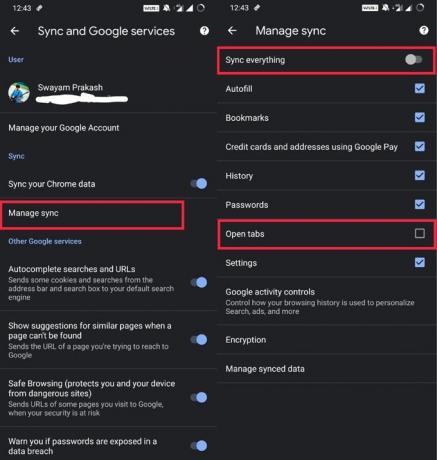
अब, अन्य डिवाइस से खुले और भेजे जाने वाले वेबपेज आपके एंड्रॉइड डिवाइस पर उपलब्ध नहीं होंगे। सक्रिय वेबपेज पर, आपको वेब पेज को किसी अन्य डिवाइस पर भेजने का विकल्प नहीं दिखाई देगा जिसमें आप क्रोम ब्राउज़र में लॉग-इन कर रहे हैं।
IOS पर डिवाइस के लिए भेजें लिंक को अक्षम कैसे करें
अब, आइए देखें कि हम iOS चलाने वाले उपकरणों पर अपने डिवाइस पर Send Link को कैसे अक्षम कर सकते हैं। कदम बहुत हद तक वही हैं जो हमने AndroidOS द्वारा संचालित उपकरणों पर किए थे।
- में मेनू पर जाएं क्रोम ब्राउज़र तीन-डॉट पर टैप करके। खटखटाना समायोजन।
- के लिए जाओ समायोजन > पर टैप करें सिंक और Google सेवाएं> मैनेज सिंक पर टैप करें
- आपको टॉगल के साथ विकल्पों की एक सूची दिखाई देगी। ओपन टैब पर स्क्रॉल करें।
- पर टैप करें टैब खोलें इसे निष्क्रिय करने के लिए टॉगल करता है।
- अब, सेटिंग्स को बचाने के लिए Done पर टैप करें
आपको यह भी पसंद आ सकता हैं,
- डिजिटल वेलबीइंग सुविधा का उपयोग करके Google Chrome पर किसी भी वेबसाइट को कैसे ब्लॉक करें
- Google Chrome वेब पृष्ठों पर डार्क मोड को मजबूर करने की ट्रिक
क्या हम आपके डिवाइस विकल्प के लिए लिंक को पुनः सक्षम कर सकते हैं।?
बेशक, आपके किसी भी डिवाइस पर इस सुविधा को फिर से सक्षम करना संभव है जिसके माध्यम से आप क्रोम में लॉग इन हैं। आपको बस क्रोम में सेटिंग में जाना है। सिंक सिंक के तहत, आपको सुविधा को सक्षम करने के लिए ओपन टैब पर टॉगल को टैप करना होगा।
तो, यह सब Google Chrome ब्राउज़र पर अपने डिवाइस के लिए लिंक को अक्षम करने के तरीके के बारे में था। हम आशा करते हैं कि यह मार्गदर्शिका आपके लिए उपयोगी थी।
स्वयंवर एक पेशेवर तकनीकी ब्लॉगर है, जो कंप्यूटर एप्लीकेशन में मास्टर्स डिग्री के साथ है और Android विकास के साथ अनुभव भी रखता है। वह स्टॉक एंड्रॉइड ओएस के एक कट्टर प्रशंसक हैं। तकनीकी ब्लॉगिंग से, उन्हें गेमिंग, यात्रा और गिटार बजाना / सिखाना पसंद है।

![Moto Z OCC27.102-18 Oreo अपडेट स्थापित करें [OTA डाउनलोड करें]](/f/f78174b333e7eddad8d591ddd026fcce.jpg?width=288&height=384)

